Spravovanie spôsobu indexovania a vyhľadávania obsahu
Ako administrátor môžete indexovať dátové zdroje a obsah katalógu, vďaka čomu používatelia pri používaní panela vyhľadávania na domovskej stránke nájdu najnovší obsah.
Témy
-
Spravovanie indexovania a synoným dátového modelu pomocou súboru CSV
-
Tipy na používanie synoným pre vyhľadávanie na domovskej stránke a s Asistentom AI
-
Konfigurácia indexovania vyhľadávania tematických oblastí pre Asistenta AI v službe Oracle Analytics
-
Export a import súboru CSV obsahujúceho synonymá pre stĺpce dátového modelu
-
Umožnenie vyhľadávania množiny dát z domovskej stránky certifikovaním množiny dát
Indexovanie vyhľadávania
Administrátori môžu určovať, ktorý obsah je indexovaný a vyhľadateľný, na stránke Index vyhľadávania.
-
Dátový model - karta Dátový model sa používa na konfiguráciu stĺpcov, ktoré sa majú zahrnúť do indexu vyhľadávania. Pozrite si časť Konfigurácia indexovania vyhľadávania dátového modelu.
Môžete tiež určovať, či vyhľadávania s Asistentom AI v službe Oracle Analytics a na domovskej stránke môžu vo svojich výsledkoch vyhľadávania používať indexované dáta. Pozrite si časť Indexovanie tematických oblastí pre vyhľadávanie s Asistentom AI v službe Oracle Analytics a na domovskej stránke.
-
Obsah katalógu - karta Katalóg sa používa na konfiguráciu objektov, ktoré sa majú zahrnúť do indexu vyhľadávania. Pozrite si časť Konfigurácia indexovania vyhľadávania v katalógu.
Poznámka:
Súborové množiny dát sa indexujú odlišne. Používatelia, ktorí nahrávajú množiny dát, rozhodujú o tom, ako a kedy sa indexujú, prostredníctvom dialógového okna Skontrolovať. Pozrite si časť Sprístupnenie dát množiny dát na vyhľadávanie.Výsledky crawlingu sa pridajú do indexu v zadaných jazykoch. Ak máte napríklad centrálu spoločnosti v Spojených štátoch a kancelárie v Taliansku, môžete zvoliť angličtinu a taliančinu, aby sa index vytvoril v angličtine aj taliančine.
Dátový model
Keď vyberiete indexovanie položiek v dátovom modeli, môžete zadať spôsob crawlingu obsahu pomocou jednej z nasledujúcich volieb pre položku Stav crawlingu:
-
Indexovať iba metadáta: Indexuje iba názvy dimenzií a mier. Tento výber je predvolený. Napríklad názvy stĺpcov, ako je Produkt alebo Objednávka, a názvy metrík, ako je Počet objednávok. Túto voľbu použite vždy, keď stĺpec obsahuje citlivé dátové hodnoty, ktoré používatelia počas hľadania na domovskej stránke nemajú vidieť.
-
Indexovať: Indexuje metadáta (názvy dimenzií a mier) a dátové hodnoty. Vzťahuje sa len na stĺpce dimenzií alebo atribútov. Ak túto voľbu vyberiete napríklad v stĺpci Produkt, indexujú sa metadáta stĺpca Produkt i jeho dátových hodnôt (ako je iPad, iPod, iPhone ).
Indexovanie dátových hodnôt poskytuje ďalšiu funkcionalitu pre používateľov, ktorí chcú vizualizovať dátové hodnoty z panela vyhľadávania na domovskej stránke. Výber tejto voľby môže spôsobiť problémy, pretože sa indexujú hodnoty pre všetky stĺpce vo všetkých tematických oblastiach sémantického modelu.
Poznámka:
Keď indexujete dáta, je to viditeľné pre všetkých používateľov s prístupom k tomuto stĺpcu. Dávajte si pozor, aby ste neindexovalidáta pre stĺpce obsahujúce citlivé dáta, pretože tak zobrazíte citlivé dátové hodnoty na domovskej stránke. -
Neindexovať: Túto voľbu použite na úplné vylúčenie tematických oblastí, tabuliek či stĺpcov z indexovania.
Obsah katalógu
Keď vyberiete indexovanie objektov v katalógu, môžete zadať spôsob crawlingu obsahu pomocou jednej z nasledujúcich volieb pre položku Stav crawlingu:
-
Indexovať: Túto voľbu použite na zahrnutie priečinkov a položiek do indexovania.
-
Neindexovať: Túto voľbu použite na vylúčenie priečinkov a položiek z indexovania.
Spoločnosť Oracle odporúča nenastavovať pole Stav crawlingu na hodnotu Neindexovať ako spôsob skrytia položky pred používateľmi. Používatelia neuvidia položku vo výsledkoch vyhľadávania ani na domovskej stránke, ale stále k nej budú mať prístup. Namiesto toho riadne zabezpečte položku pomocou povolení.
Mali by ste vybrať len položky potrebné na vytvorenie užitočných výsledkov vyhľadávania. Indexovanie všetkých položiek vedie k príliš veľkému počtu podobných výsledkov vyhľadávania.
Indexovanie tematických oblastí pre vyhľadávanie s Asistentom AI v službe Oracle Analytics a na domovskej stránke
Administrátori môžu riadiť, ktoré tematické oblasti v dátovom modeli sú indexované a či vyhľadávanie s Asistentom AI v službe Oracle Analytics a na domovskej stránke môžu vo svojich odpovediach používať indexované dáta.
-
Asistent - keď aktivujete Asistenta na používanie obsahu tematickej oblasti, povolíte, aby sa priradené dáta používali v odpovediach na výzvy v prirodzenom jazyku.
-
Vyhľadávanie na domovskej stránke - keď aktivujete vyhľadávanie na domovskej stránke na používanie obsahu tematickej oblasti, povolíte, aby sa priradené dáta používali pri generovaní vizualizácií s výzvami z panela vyhľadávania na domovskej stránke.
Pri konfigurovaní indexu dátového modelu by ste mali zvážiť, ktoré dáta sa indexujú. Ak sa rozhodnete indexovať všetky dáta pre Asistenta a vyhľadávanie, môžete dosiahnuť nízku kvalitu výsledkov výziev a indexovanie viac ako 500 stĺpcov môže viesť k pomalým odpovediam, zníženej relevantnosti a zvýšeniu nákladov na spracovanie. Pozrite si časť Zlepšenie odpovedí Asistenta AI v službe Oracle Analytics.
Poznámka:
Vyhnite sa indexovaniu dát pre stĺpce, ktoré obsahujú citlivé dáta, pretože citlivé dátové hodnoty by tak boli odkryté všade tam, kde je možné v stĺpcoch vyhľadávať, a v odpovediach Asistenta.Spôsob, akým konfigurujete index pre množiny dát, sa líši. Pozrite si časť Indexovanie množiny dát pre Asistenta AI v službe Oracle Analytics a aplikáciu Ask na domovskej stránke.
Pridanie synoným do dátových modelov
Administrátori a podnikoví používatelia môžu k stĺpcom dátového modelu priradiť synonymá, aby používateľom uľahčili nájdenie stĺpcov pri vyhľadávaní obsahu na domovskej stránke alebo aby zlepšili odpovede Asistenta AI služby Oracle Analytics.
Názvy stĺpcov dátového modelu sú pre autorov vizualizácie často nejednoznačné a používatelia majú problém ich nájsť, keď používajú vyhľadávanie na domovskej stránke alebo Asistenta AI. Na objasnenie významu názvov stĺpcov dátového modelu odporúča spoločnosť Oracle používať synonymá, ktoré prispejú k optimalizácii výsledkov vyhľadávania a zlepšeniu odpovedí.
Ak napríklad chcete používateľom zjednodušiť vyhľadanie dát v stĺpci s názvom Výnos, môžete pridať viacero synoným, napríklad výnosy a príjem. To znamená, že keď používatelia zadajú výraz výnosy alebo príjem, nájdu dáta priradené k stĺpcu Výnos.
- Administrátori môžu synonymá k stĺpcom pridať na stránke Index vyhľadávania na karte Dátový model. Pozrite si časť Zadanie synoným pre stĺpce dátového modelu z konzoly.
- Podnikoví používatelia môžu synonymá pridať do súboru CSV, ktorý vyexportoval administrátor, a to pomocou svojho preferovaného editora CSV. Po pridaní synoným do súboru CSV administrátor súbor importuje do služby Oracle Analytics. Pozrite si časti Spravovanie indexovania a synoným dátového modelu pomocou súboru CSV a Export a import súboru CSV obsahujúceho synonymá pre stĺpce dátového modelu.
Synonymá dátového modelu sa pridajú aj vtedy, keď vytvoríte snímku prostredia. To vám umožní zachovať synonymá pri prechode medzi rôznymi prostrediami. Synonymá sa zachovajú aj pri úprave príslušného sémantického modelu a opätovnom nasadení aktualizácií.
Spravovanie indexovania a synoným dátového modelu pomocou súboru CSV
Administrátori môžu spravovať indexovanie tematických oblastí a synonymá pre vyhľadávanie s Asistentom AI a na domovskej stránke pomocou stránky Index vyhľadávania alebo môžu exportovať dáta do súboru CSV.
-
migráciu metadát tematickej oblasti pripravených pre AI medzi prostrediami (pomocou voľby importu súboru CSV),
-
zapojenie ďalších podnikových používateľov do prispievania k metadátam dátového modelu. Administrátori môžu zdieľať celý súbor CSV alebo jeho segmenty s odborníkmi na danú tému a požiadať ich o doplnenie synoným do súboru CSV. Administrátori potom môžu importovať dokončený súbor a použiť poskytnuté synonymá na lepšie pochopenie dát a na kvalitnejšie prehľady.
Nižšie sa nachádza obsah, ktorý sa vám zobrazí po otvorení súboru CSV v programe Excel. Všimnite si, že stĺpce EnableAssistant, IndexType, EnableHomePageAsk a Synonyms sú jediné stĺpce, ktoré by mali podnikoví používatelia aktualizovať. Všetky zmeny v súbore CSV sa importujú do služby Oracle Analytics, preto buďte veľmi opatrní a zmeňte len hodnoty v stĺpcoch zvýraznených nižšie. Zmeny vykonané v ostatných stĺpcoch v súbore CSV môžu spôsobiť chyby v dátovom modeli a narušiť vizualizácie.
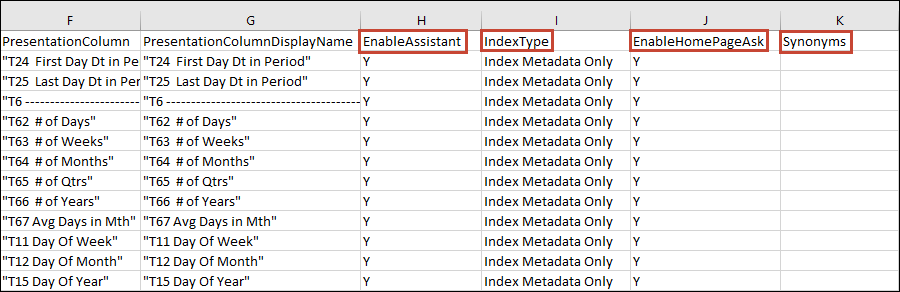
.png
Zadanie vlastností indexovania a synoným
-
EnableAssistant - Ak je začiarknuté políčko Asistent na karte Dátový model v konzole, táto bunka je nastavená na hodnotu A. Ak políčko Asistent objektu alebo stĺpca na karte Dátový model v konzole nie je začiarknuté, bunka je prázdna. V súbore CSV môžete nastaviť tento stĺpec na hodnotu A alebo ho ponechať prázdny (bez hodnoty).
Keď nastavíte tento stĺpec na hodnotu A, je potrebné nastaviť aj niektorý z podradených prvkov stĺpca na hodnotu A.
Keď nastavíte tento stĺpec na hodnotu A, môžete nastaviť stĺpec IndexType na hodnotu IndexMetadataOnly alebo Index.
Ak pre tento stĺpec nastavíte hodnotu N, pole IndexType musí byť prázdne.
Keď nastavíte tento stĺpec na hodnotu A, do stĺpca Synonyms môžete pridať synonymá.
-
IndexType - Táto bunka je nastavená na hodnotu Indexovať iba metadáta alebo hodnotu Indexovať, prípadne je prázdna v závislosti od nastavenia poľa Stav crawlingu objektu alebo stĺpca na karte Dátový model v konzole.
Poznámka: Bunku EnableAssistant je potrebné nastaviť na hodnotu A, aby ste mohli zadať hodnotu Indexovať iba metadáta alebo Indexovať.- Indexovať iba metadáta – Indexuje iba názvy dimenzií a mier. Napríklad názvy stĺpcov, ako je Produkt alebo Objednávka, a názvy metrík, ako je Počet objednávok. Túto voľbu použite vždy, keď stĺpec obsahuje citlivé dátové hodnoty, ktoré používatelia počas hľadania na domovskej stránke nemajú vidieť.
- Indexovať – Indexuje metadáta (názvy dimenzií a mier) a dátové hodnoty. Vzťahuje sa len na stĺpce dimenzií alebo atribútov. Ak túto voľbu vyberiete napríklad v stĺpci Produkt, indexujú sa metadáta stĺpca Produkt i jeho dátových hodnôt (ako je iPad, iPod, iPhone ).
- Žiadna hodnota – Vylúči tematické oblasti, tabuľky alebo stĺpce z indexu.
-
EnableHomePageAsk - Určuje, či chcete, aby vyhľadávanie malo prístup k dátam tematickej oblasti pre vizualizácie. Táto bunka je nastavená na hodnotu A alebo je prázdna v závislosti od nastavenia hlavnej úrovne dátového modelu na karte Dátový model v konzole. Ak je na karte Dátový model vybraná hlavná úroveň dátového modelu, táto bunka sa pre všetky podradené riadky nastaví na hodnotu A. Ak na karte Dátový model nie je vybraná hlavná úroveň dátového modelu, táto bunka je pre všetky riadky prázdna.
-
Synonyms - Uistite sa, že zodpovedajúca bunka EnableAssistant je nastavená na hodnotu A, a zadajte synonymá. Na oddelenie synoným použite čiarku. Poznámka: Táto bunka obsahuje všetky synonymá definované v poli Synonymá na karte Dátový model v konzole. Pozrite si časti Pridanie synoným do dátových modelov a Tipy na používanie synoným pre vyhľadávanie na domovskej stránke a s Asistentom AI.
Tipy na používanie synoným pre vyhľadávanie na domovskej stránke a s Asistentom AI
Pomocou nasledujúcich tipov môžete vytvárať a priraďovať synonymá dátových stĺpcov.
Ak vlastníte množinu dát alebo k nej máte prístup na čítanie a zápis, môžete k jej stĺpcom priradiť synonymá z nastavení vyhľadávania množiny dát. Pozrite si časť Zadanie synoným pre stĺpce množiny dát.
Ak ste administrátorom, v špecifikáciách indexu vyhľadávania konzoly môžete k dátovému modelu priradiť synonymá. Pozrite si časť Zadanie synoným.
Ak ste podnikový používateľ, môžete na priradenie synoným k dátovému modelu použiť súbor CSV poskytnutý administrátorom. Po dokončení priraďovania synoným administrátor importuje súbor CSV do služby Oracle Analytics. Pozrite si časť Zadanie synoným v exportovanom súbore CSV.
Tipy na zadávanie synoným pre názvy stĺpcov:
- Zadajte najmenej jedno synonymum. Pre stĺpec Výnos môžete zadať napríklad synonymá výnosy a príjem.
- Pri aktualizácii súboru CSV na pridanie viacerých synoným do stĺpca dátového modelu použite čiarku na oddelenie synoným. Príklad: výnosy,príjem.
- Synonymá môžu mať maximálne 50 znakov.
- Pre každý názov stĺpca môžete zadať maximálne 20 synoným.
- Pri zadávaní synoným môžete použiť veľké alebo malé písmená. Pri vyhľadávaní na domovskej stránke a v Asistentovi AI v službe Oracle Analytics sa nerozlišujú veľké a malé písmená.
Synonymá nemôžu byť založené na:
- analytických funkciách, napríklad sum, AND, OR, NOT, BETWEEN, IN, IS NULL, LIKE, Aggregate At, Aggregate By,
- analytických výrazoch, napríklad null,
- gramatických členoch, predložkách, zámenách a spojkách, ktoré sa obvykle odoberajú pred spracovaním prirodzeného jazyka (nazývajú sa tiež stop slová). Napríklad v angličtine sú to slová ako a, an, and, are, as, at, be, but, by.
- názvoch boolovských funkcií, napríklad true, false, yes, no,
- formátoch dátumu, napríklad nn/nnnn, nnnn/nn, nn/nn/nnnn, nnnn/nn/nn, kde n je celé číslo,
- celých číslach, napríklad 123 alebo 123 456,
- špeciálnych znakoch, napríklad `!@#$%^&*()+=[]{};\':"\\|,<>/?~.
Konfigurácia indexovania vyhľadávania dátového modelu
Na karte Dátový model môžete nakonfigurovať spôsob a čas indexovania tematických oblastí.
- Na domovskej stránke kliknite na panel Navigátor
 a potom kliknite na položku Konzola.
a potom kliknite na položku Konzola. - V konzole v sekcii Konfigurácia a nastavenia kliknite na položku Index vyhľadávania.
- Na karte Dátový model kliknite na položku Aktivovať crawling dátového modelu.
- V poli Používateľ na spustenie crawlingu kliknite na položku Vyhľadať a zadajte používateľa, ktorý je členom rol aplikácie BIDataModelAuthor alebo BIServiceAdministrator.
- Vyberte jazyk alebo podržte stlačený kláves Ctrl a vyberte viacero jazykov.
- V sekcii Vybrať dátové modely na indexovanie vyberte pre dátové modely a stĺpce položku Stav crawlingu.
- Zadajte hodnoty v poli Synonymá na úrovni stĺpca, ktoré bude používať vaša organizácia.
- Kliknite na tlačidlo Uložiť
 .
. - Voliteľný: Kliknite na ikonu Spustiť teraz
 , ak chcete prebudovať index vyhľadávania pomocou svojich zmien.
, ak chcete prebudovať index vyhľadávania pomocou svojich zmien.
Konfigurácia indexovania vyhľadávania tematických oblastí pre Asistenta AI v službe Oracle Analytics
Na karte Dátový model môžete nakonfigurovať, ktoré indexované tematické oblasti budú k dispozícii pre Asistenta AI v službe Oracle Analytics.
- Na domovskej stránke kliknite na panel Navigátor
 a potom kliknite na položku Konzola.
a potom kliknite na položku Konzola. - V konzole v sekcii Konfigurácia a nastavenia kliknite na položku Index vyhľadávania.
- Na karte Dátový model začiarknite políčko Asistent pre tie dáta tematickej oblasti, ku ktorým má mať Asistent prístup. Ak chcete určiť konkrétne stĺpce, z ktorých môže Asistent používať dáta, voľbu rozbaľte a políčko Asistent začiarknite iba pre želané stĺpce.
- Kliknite na tlačidlo Uložiť
 .
. - Voliteľný: Kliknite na ikonu Spustiť teraz
 , ak chcete prebudovať index vyhľadávania pomocou svojich zmien.
, ak chcete prebudovať index vyhľadávania pomocou svojich zmien.
Konfigurácia indexovania vyhľadávania tematických oblastí pre vizualizácie vyhľadávania na domovskej stránke
Vo vyhľadávaní na domovskej stránke na karte Dátový model môžete nakonfigurovať, ktoré indexované tematické oblasti sú k dispozícii na vytváranie vizualizácií.
- Na domovskej stránke kliknite na panel Navigátor
 a potom kliknite na položku Konzola.
a potom kliknite na položku Konzola. - V konzole v sekcii Konfigurácia a nastavenia kliknite na položku Index vyhľadávania.
- Na karte Dátový model kliknite na začiarkavacie políčko Vyhľadávanie na domovskej stránke pre dáta tematickej oblasti, ku ktorým má mať vyhľadávanie prístup pre vizualizácie. Konkrétne stĺpce, z ktorých môže vyhľadávanie použiť dáta pre vizualizácie, môžete určiť rozbalením tejto voľby a kliknutím na začiarkavacie políčko Vyhľadávanie na domovskej stránke len pre tieto stĺpce.
- Kliknite na tlačidlo Uložiť
 .
. - Voliteľný: Kliknite na ikonu Spustiť teraz
 , ak chcete prebudovať index vyhľadávania pomocou svojich zmien.
, ak chcete prebudovať index vyhľadávania pomocou svojich zmien.
Zadanie synoným pre stĺpce dátového modelu z konzoly
Administrátori môžu pomocou stránky Index vyhľadávania (karty Dátový model) pridávať synonymá pre konkrétne stĺpce dátového modelu, ktoré uľahčia vyhľadávanie týchto stĺpcov na domovskej stránke alebo s Asistentom AI služby Oracle Analytics.
Informácie o priradení synoným dátových stĺpcov nájdete v časti Tipy na používanie synoným pre vyhľadávanie na domovskej stránke a s Asistentom AI.
Administrátori môžu túto metódu zadávania synoným pre dátové modely nastaviť na karte Dátový model na stránke Index vyhľadávania.
Poznámka: Prípadne môžu administrátori exportovať stĺpce dátového modelu do súboru CSV a ten potom rozposlať podnikovým používateľom, aby doň pridali synonymá. Po dokončení administrátor importuje modifikovaný súbor CSV obsahujúci synonymá do služby Oracle Analytics. Pozrite si časť Spravovanie indexovania a synoným dátového modelu pomocou súboru CSV.
- Na domovskej stránke kliknite na panel Navigátor
 a potom kliknite na položku Konzola.
a potom kliknite na položku Konzola. - V konzole v sekcii Konfigurácia a nastavenia kliknite na položku Index vyhľadávania.
- Na karte Dátový model rozbaľte vrstvy dátového modelu a nájdite stĺpce úrovne.
- V stĺpci Synonymá vyhľadajte stĺpec, do ktorého chcete pridať synonymum, kliknite na pole synoným, zadajte výraz pre daný stĺpec a stlačte kláves Enter. Podľa potreby zadajte pre stĺpec aj ďalšie synonymá.
- Kliknite na tlačidlo Uložiť a potom kliknite na tlačidlo Spustiť teraz, aby sa index vyhľadávania prebudoval na základe vašich zmien.
Export a import súboru CSV obsahujúceho synonymá pre stĺpce dátového modelu
Podnikoví používatelia môžu pridať synonymá stĺpcov dátového modelu do súboru CSV, ktorý administrátor exportoval zo služby Oracle Analytics. Keď administrátor nahrá modifikovaný súbor, synonymá sa použijú v dátovom modeli a používateľom sa uľahčí vyhľadávanie stĺpcov z domovskej stránky alebo Asistenta AI v službe Oracle Analytics.
Môžete vykonávať čiastočné importy súboru CSV. Napríklad namiesto cirkulácie jednej kópie súboru CSV medzi niekoľkými podnikovými používateľmi na poskytovanie synoným môžete distribuovať kópie súboru CSV, ktoré obsahujú podmnožiny stĺpcov, viacerým podnikovým používateľom na zhromažďovanie ich aktualizácií. Potom môžete importovať jednotlivé kópie súboru CSV, keď ich používatelia dokončia. Nezabudnite, že ak použijete túto metódu a podnikoví používatelia omylom poskytnú synonymá pre ten istý stĺpec, posledný import prepíše zmeny synoným pre ten istý stĺpec zo skoršieho importu.
Indexovanie sa spustí automaticky po nahraní súboru, takže nie je potrebné spúšťať indexovanie manuálne. Proces indexovania je rýchly a synonymá sa implementujú na použitie na domovskej stránke a v Asistentovi AI v priebehu niekoľkých minút.
Zdieľaním týchto prepojení s podnikovými používateľmi im pomôžete správne priradiť synonymá dátových stĺpcov: Spravovanie indexovania a synoným dátového modelu pomocou súboru CSV a Tipy na používanie synoným pre vyhľadávanie na domovskej stránke a s Asistentom AI.
Administrátor môže tiež pridať synonymá do konkrétnych stĺpcov dátového modelu uvedených na karte Dátový model, aby ich bolo možné ľahšie vyhľadávať na domovskej stránke alebo s Asistentom AI v službe Oracle Analytics. Pozrite si časť Zadanie synoným pre stĺpce dátového modelu z konzoly.
Tip:
Môžete tiež použiť proces importu a exportu CSV na jednoduchú migráciu metadát dátového modelu pripravených pre AI medzi prostrediami.- Na domovskej stránke kliknite na panel Navigátor
 a potom kliknite na položku Konzola.
a potom kliknite na položku Konzola. - V konzole v sekcii Konfigurácia a nastavenia kliknite na položku Index vyhľadávania.
- Ako exportovať dátový model ako súbor CSV:
- Na karte Dátový model kliknite na dátový model, ktorý sa má exportovať ako súbor CSV. Kliknutím na model sa aktivujú tlačidlá Importovať a Exportovať.
- Kliknutím na tlačidlo Exportovať vytvorte súbor CSV a stiahnite si ho do počítača.
- Ako importovať aktualizovaný súbor CSV obsahujúci nové alebo aktualizované synonymá:
- Na karte Dátový model kliknite na dátový model, ktorý sa má importovať ako súbor CSV. Kliknutím na model sa aktivujú tlačidlá Importovať a Exportovať.
- Kliknite na tlačidlo Importovať a v dialógovom okne Nahrať konfiguráciu crawlingu vyhľadajte a vyberte súbor CSV, ktorý sa má importovať. Kliknite na tlačidlo OK.
Konfigurácia indexovania vyhľadávania v katalógu
Na karte Katalóg môžete nakonfigurovať, ako a kedy sa katalógové objekty majú indexovať.
Naplánovanie pravidelného crawlingu obsahu
Administrátor vyberá, ktoré priečinky sa majú crawlovať, a plánuje, kedy a ako často sa má obsah crawlovať.
Monitorovanie úloh crawlingu vyhľadávania
Administrátori môžu skontrolovať, kedy naposledy došlo k indexácii obsahu, a monitorovať stav úloh crawlingu. Môžete zastaviť ľubovoľnú spustenú úlohu crawlingu, zrušiť ďalší naplánovaný crawling pred jeho spustením alebo znova spustiť neúspešný crawling.
- Na domovskej stránke kliknite na panel Navigátor
 a potom kliknite na položku Konzola.
a potom kliknite na položku Konzola. - V konzole v sekcii Konfigurácia a nastavenia kliknite na položku Index vyhľadávania.
- Kliknite na položku Monitorovať crawling.
- Pozrite sa do stĺpca Stav a zistite, kedy sa naposledy vykonal crawling obsahu a kedy je naplánovaný ďalší crawling.
- Kliknutím na položku Zrušiť zastavíte úlohu crawlingu so stavom Spustené alebo Plánované.
Opätovné spustenie úlohy crawlingu vyhľadávania
Môžete znova spustiť crawling so stavom Ukončené alebo crawling, ktorý zobrazuje celkovú nulovú hodnotu priebehu.
- Na domovskej stránke kliknite na panel Navigátor
 a potom kliknite na položku Konzola.
a potom kliknite na položku Konzola. - V konzole v sekcii Konfigurácia a nastavenia kliknite na položku Index vyhľadávania.
- Na karte Dátový model zrušte začiarknutie políčka Aktivovať crawling dátového modelu a potom políčko znova začiarknite.
- Kliknite na tlačidlo Uložiť.
- Na karte Dátový model zrušte začiarknutie políčka Aktivovať crawling dátového modelu a potom políčko znova začiarknite.
- Kliknite na prepojenie Monitorovať crawling a vyhľadajte plánovanú úlohu. Zrevidovaný crawling sa spustí o niekoľko minút.
Umožnenie vyhľadávania množiny dát z domovskej stránky certifikovaním množiny dát
Certifikujte množinu dát nahratú používateľom, aby ju ostatní používatelia mohli vyhľadávať na domovskej stránke pomocou panela vyhľadávania.
Ako administrátor pomocou certifikácie riadite, aký výpočtový čas je potrebný na indexovanie množín dát, čo môže ovplyvniť výkon systému. Ak množina dát ešte nie je indexovaná, pozrite si časť Indexovanie množiny dát.